Indholdsfortegnelse:
- Trin 1: Ting du skal bruge
- Trin 2: Kredsløb
- Trin 3: Udskriv basen
- Trin 4: Udskriv og anvend Triforce
- Trin 5: Udskriv Rupees
- Trin 6: Sætte det sammen

Video: Legend of Zelda Rupee Nightlight: 6 trin (med billeder)

2024 Forfatter: John Day | [email protected]. Sidst ændret: 2024-01-30 08:28


Jeg har altid været en kæmpe Legend of Zelda -fan (min sidste instruerbare var en Majora's Mask -kopi med blinkende lysdioder). Da jeg ville lave mit første 3D -print, brugte jeg Tinkercad og startede med noget simpelt - en æske/etui. Efter at have kigget nogle gemte genstande igennem på Thingiverse, ville jeg prøve at lave et natlys til min datter (med et strejf af min nørdighed). Så jeg endte med at lave et natlys med rupifarver fra A Link to the Past.
Ansvarsfraskrivelse: Dette er fan art - Nintendo ejer alle ophavsrettigheder og varemærker.
Trin 1: Ting du skal bruge
En liste over emner, vi skal gøre for at gøre dette:
- 1 - 5 mm rød LED
- 1 - 5 mm blå LED
- 1 - 5 mm grøn LED
- 1 - Prototype bord
- 3 - 220 modstande
- 3 - Jumper ledninger
- 1 - Micro USB -header
- 1 - Micro USB -kabel
- Loddekolbe
-
3D printer
- 3 dækninger til Rupee (høflighed af
- 1 let sokkel
- 3 Triforce stykker
Trin 2: Kredsløb
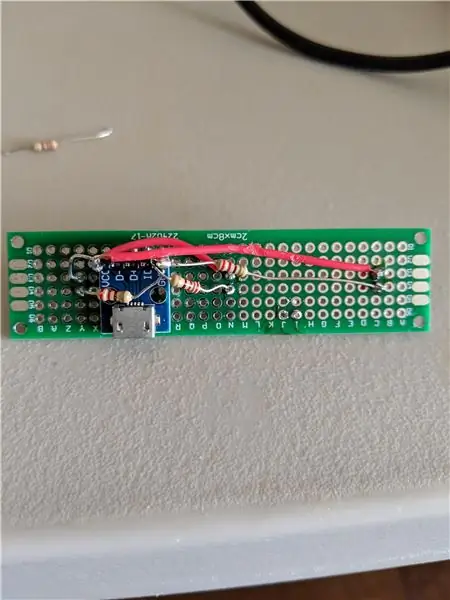
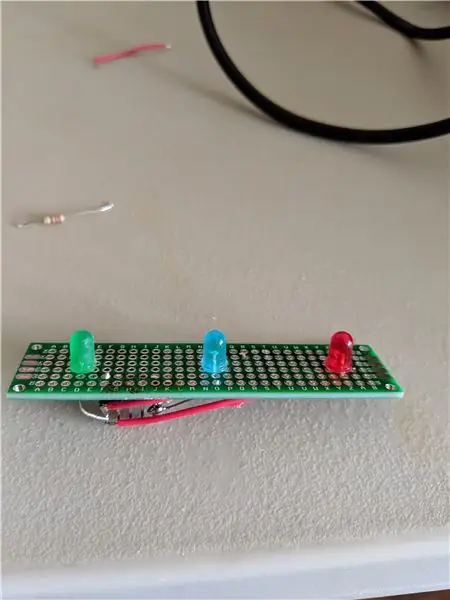
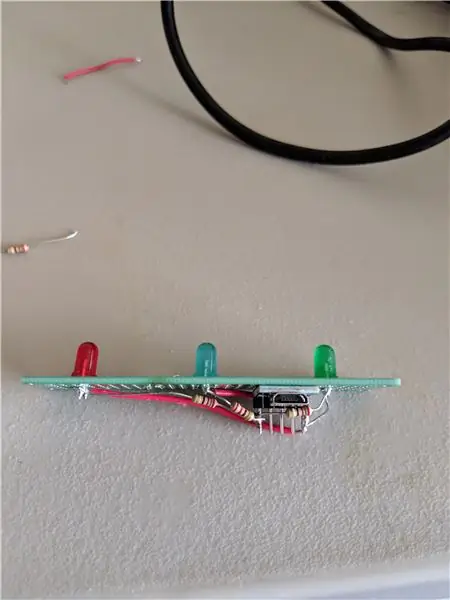
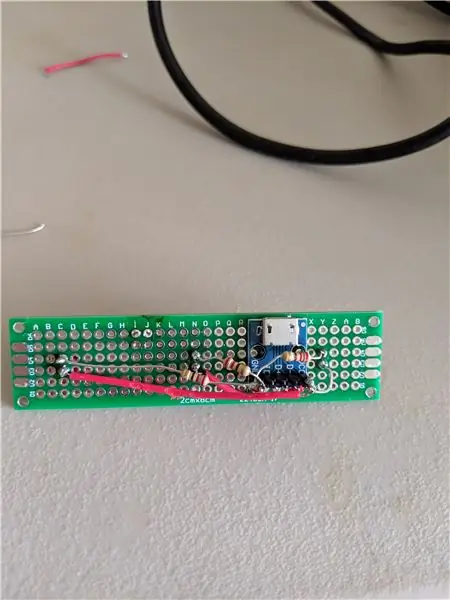
Ledningerne er meget ligetil. Da der ikke er nogen logik, har vi kun brug for et meget simpelt kredsløb (ingen controllere eller programmering involveret). Se billederne for visuel reference til trinene herunder.
- Lodde lysdioderne ind i C-, N- og Y -kolonnerne på prototypebordet
- Lodde microUSB header S-W kolonner
- Vedhæft alle anoderne direkte til VCC -stiften på microUSB
- Lod den ene ende af en 220 modstand til LED -katodestiften og lod den anden ende direkte til GND -stiften på microUSB.
- Tilslut et microUSB -kabel for at sikre, at alt fungerer
Trin 3: Udskriv basen
Jeg printede basen i Cura med følgende indstillinger for AnyCubic i3 Mega:
- Hastighed:.2
- Udfyldning: 5%
- Mønster: ZigZag
- Support: Nej
- Pladeklæbning: Nej
Trin 4: Udskriv og anvend Triforce
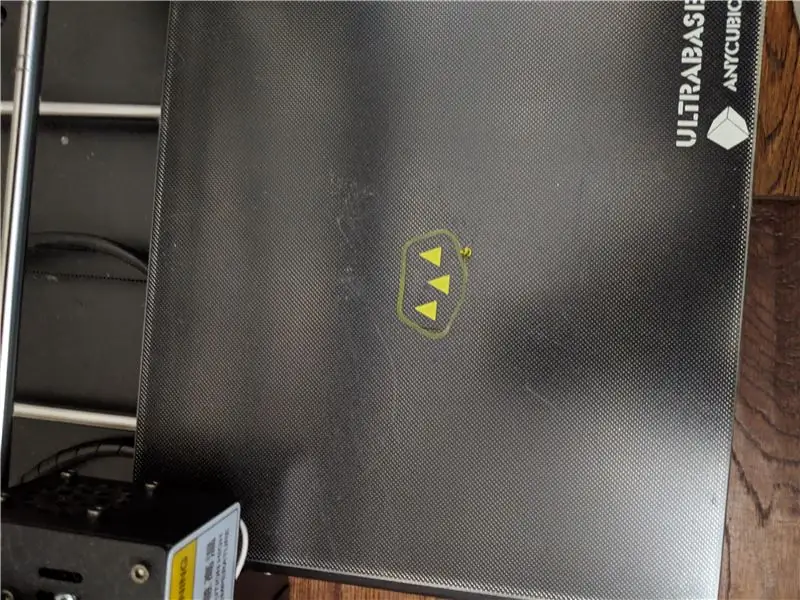
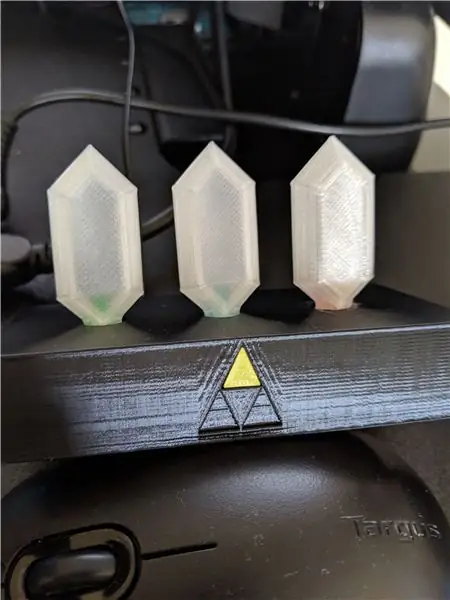
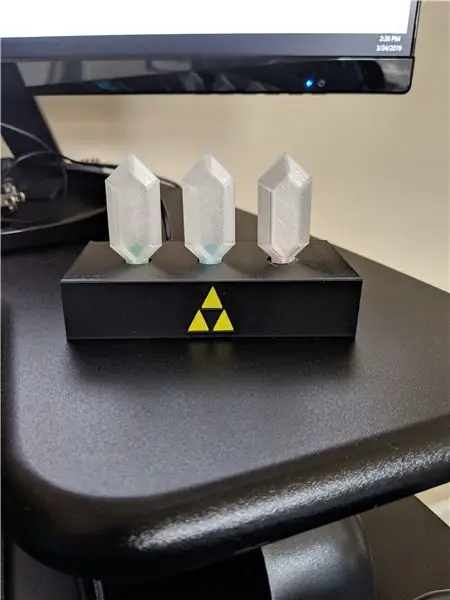
Påfør superlim på aftrykkene, og tilføj trekanterne. Disse skal passe godt ind i aftrykkene.
Trin 5: Udskriv Rupees
Du kan finde filerne til udskrivning af rupees herfra. Tak til TheKretchfoop for designet.
Trin 6: Sætte det sammen

Printkortet er superlimet til undersiden af stativets top. Læg stativet på hovedet, og lad det sidde natten over. Påfør derefter en lille smule superlim på indersiden af Rupee -dækslet. Placer den på LED'en, og lad den se natten over.
Anbefalede:
Moonlamp Nightlight: 13 trin (med billeder)

Moonlamp Nightlight: Dette dejlige natlys bruger den vidunderlige måneskin, du kan finde her. RGB LED fra Future Eden og kan vise
Legend of Zelda Rupee Nightlight (N64 Edition): 7 trin (med billeder)

Legend of Zelda Rupee Nightlight (N64 Edition): Jeg lavede dette specielt til Instructables Rainbow -konkurrencen. Som med mine andre projekter er jeg en kæmpe Legend of Zelda -nørd (Original Rupee Nightlight, Majora's Mask). Med den positive feedback fra Instructables -samfundet besluttede jeg at bygge
Zelda Fantasy Controller Mod: 31 trin (med billeder)

Zelda Fantasy Controller Mod: "Hey, nogen der har en controller, jeg kan mod? Ingen garanti for, at jeg ikke ødelægger det. &Quot; Jeg elsker at rode med ting, så da jeg så spilkonkurrencen, var min første tanke at lave en cool controller mod. Efter lidt tiggeri tilegnede jeg mig et let såret
Kids RGB LED Star Nightlight: 9 trin (med billeder)

Kids RGB LED Star Nightlight: Jeg elsker at lave projekter til mine børn, og jeg elsker også at lave projekter ved hjælp af RGB LEDs, så jeg kom på ideen om et lys, der registrerer RGB Star -formet natlys til mine børneværelser. Nattelyset kan registrere, om det er i mørke og tænde RGB -lysdioderne
Zelda Treasure Chest (Med lys og lyd): 12 trin (med billeder)

Zelda Treasure Chest (With Lights & Sound): Hej alle sammen! Jeg var en stor fan af Legend of Zelda -spil, da jeg var yngre, men jeg tror, at næsten alle kender den ikoniske melodi, der spiller, når man åbner et kiste i spillet, det er bare lyder så magisk! I denne instruktive vil jeg vise dig ho
